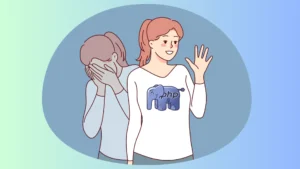Banjarnegara, Jawa Tengah, Indonesia.
Tutorial Membuat Subdomain di Hosting cPanel dengan Mudah
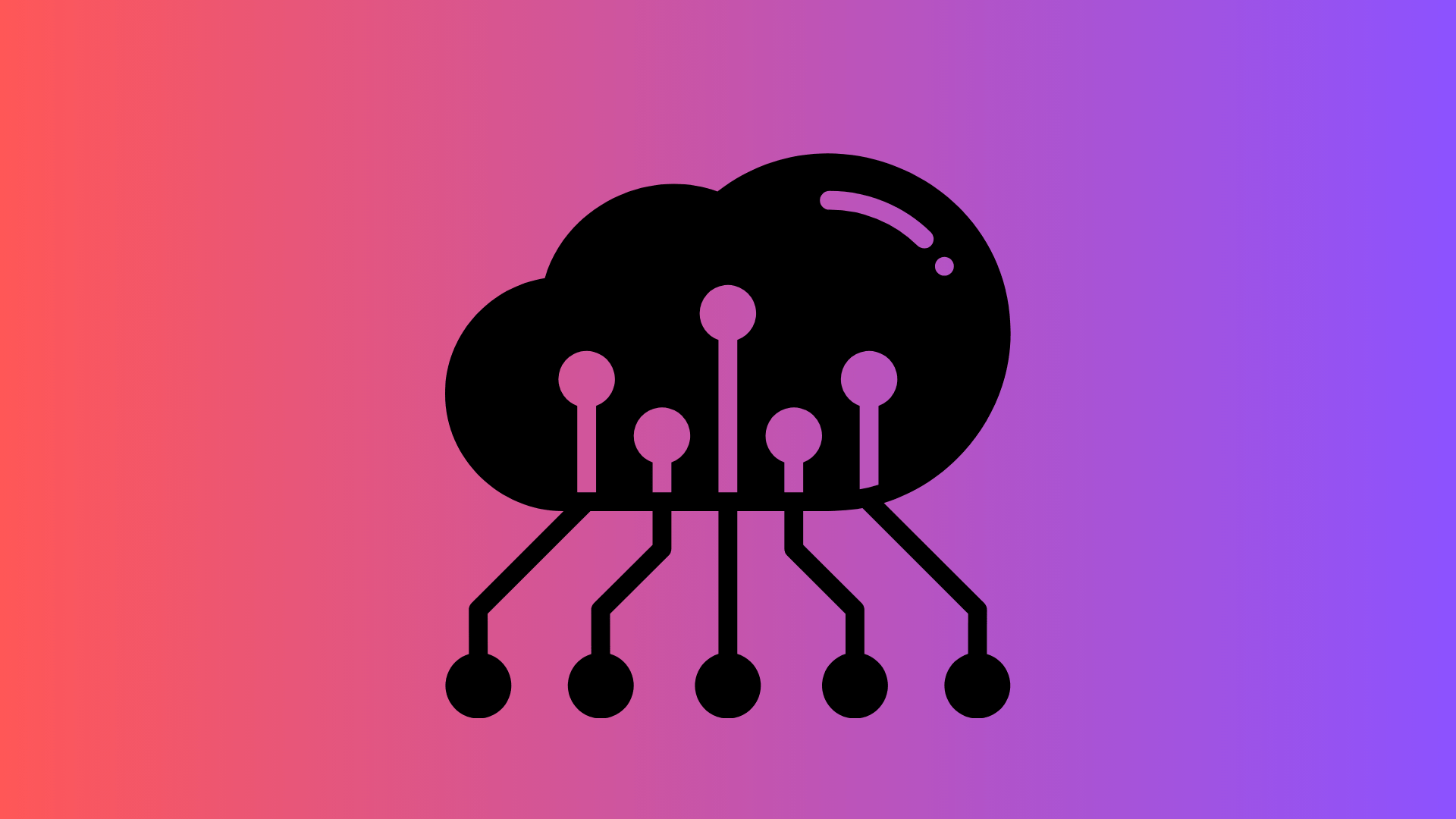
Tutorial Membuat Subdomain di Hosting cPanel – Subdomain merupakan bagian dari struktur URL (Uniform Resource Locator) yang terletak sebelum nama domain. Subdomain adalah domain turunan yang terletak di depan domain utama. Contoh subdomain dari salah satu URL yaitu salah satunya https://store.domain.com.
Bagi Anda pengguna cPanel hosting, fitur subdomain sudah ada di dalamnya sehingga penambahan subdomain baru menjadi lebih mudah. Lalu, bagaimana cara menambahkan subdomain baru di cPanel dengan mudah? Simak penjelasannya berikut ini.
Apa Itu Subdomain?
Sebelum lanjut, terlebih dahulu kita berkenalan dengan subdomain. Seperti yang dijelaskan di awal bahwa subdomain merupakan bagian dari struktur dari sebuah URL yang biasanya terletak sebelum nama domain induk. Contoh subdomain adalah “store” pada https://store.domain.com sedangkan “domain.com” induk dari subdomain.
Dikarenakan subdomain memiliki fungsi yang terpisah dan terisolasi dari domain utama, sehingga Anda dapat menggunakannya untuk menginstall website lain sesuai dengan kebutuhan tanpa terganggu dengan domain induknya.
Cara Membuat Subdomain di Hosting cPanel
Cara membuat subdomain di hosting cPanel tidak terlalu sulit dilakukan, bahkan untuk pemula yang baru belajar hosting sekalipun. Sebelum membuat subdomain, pastikan kuota pembuatan subdomain di cPanel mencukupi. Dikarenakan, beberapa provider hosting membatasi pembuatan subdomain. Berikut ini adalah langkah membuat subdomain di hosting cPanel dengan mudah.
1. Login ke Cpanel
Langkah pertama yang harus Anda lakukan tentu saja login ke cPanel. Cara login ke cPanel hosting cukup mudah yaitu dengan cara mengakses https://domainanda.com:2083. Apabila sudah login, silahkan masuk ke langkah selanjutnya.
2. Pilih Menu “Domain”
Apabila sudah login, selanjutnya silahkan scroll ke bawah hingga menemukan menu “Domain”. Pada menu tersebut terdapat beberapa menu yang bisa kita gunakan. Perhatikan gambar berikut.

Dikarenakan kita akan membuat subdomain, silahkan pilih menu seperti yang ditunjukkan panah merah pada gambar di atas.
3. Menambahkan Subdomain Baru
Selanjutnya, setelah Anda masuk ke menu “Domain” akan muncul daftar domain. Jika Anda belum menambahkan apapun maka akan tampil gambar seperti berikut.

Untuk menambahkan subdomain baru di hosting cPanel, silahkan klik tombol “Create a New Domain” lalu ikuti langkah nomor 4 berikut.
4. Konfigurasi Subdomain
Setelah tombol tersebut diklik maka kita akan dihadapkan formulir konfigurasi subdomain yang akan kita buat. Perhatikan gambar berikut.

Pada kolom yang saya kotaki merah di atas, silahkan isi dengan subdomain seperti “subdomain1.domain.com” atau “subdomain2.domain.com” dan seterusnya. Apabila ingin menambahkan add-on domain maka pengisiannya “domain2.com” dan seterusnya.
Khusus bagian yang saya beri tanda panah merah di atas cukup tidak dicentang jika Anda menginginkan data pada subdomain terpisah dengan domain utama. Silahkan centang apabila ingin menggabungkan keduanya, namun direkomendasikan untuk tidak dicentang.
5. Tunggu Proses Selesai
Apabila semua langkah sudah diterapkan dengan benar, silahkan tunggu beberapa saat hingga proses pembuatan subdomain baru di hosting cPanel selesai diproses. Setelah proses selesai, subdomain tersebut siap digunakan. Namun, pastikan kuota pembuatan masih cukup jika ingin membuat subdomain yang baru lagi.
Penutup
Bagaimana, cukup mudah kan membuat subdomain di hosting cPanel? Demikian artikel pada kesempatan kali ini mengenai tutorial membuat subdomain di hosting cPanel dengan mudah. sekian dari saya dan semoga bermanfaat.